
Boot Camp může být nepříjemný. Windows i Mac OS X si mohou navzájem prohlížet soubory, ale nemohou zapisovat na oddíl jiného operačního systému.
Naštěstí existují způsoby, jak tato omezení souborového systému obejít. Aplikace třetích stran mohou povolit podporu zápisu pro tyto oddíly, zatímco soubory můžete sdílet i jinými způsoby.
Přístup k oddílům Mac HFS + z Windows
PŘÍBUZNÝ: Jak nainstalovat Windows na Mac s Boot Campem
Apple Boot Camp balíček ovladače automaticky nainstaluje ovladač HFS + pro Windows, který umožňuje systému Windows vidět váš oddíl Mac. Tento oddíl se v počítači v systému Windows zobrazuje jako „Macintosh HD“. Existuje zde však velké omezení - ovladač je jen pro čtení. V systému Windows nemůžete kopírovat soubory do svého oddílu Mac, upravovat je nebo mazat soubory.
Chcete-li toto omezení obejít, budete potřebovat nástroj třetí strany, jako je Paragon HFS + pro Windows nebo Mediafour MacDrive . Obě tyto aplikace jsou placené, ale v systému Windows instalují správný ovladač systému souborů pro čtení a zápis. Do svého oddílu pro Mac budete moci zapisovat z Průzkumníka Windows nebo z jakékoli jiné aplikace, kterou používáte. Tyto aplikace mají bezplatné zkušební verze, takže si je můžete před zaplacením vyzkoušet.
HFSExplorer je bezplatný nástroj pro přístup k oddílům Mac z Windows, ale je pouze ke čtení, takže vám zde nepomůže.
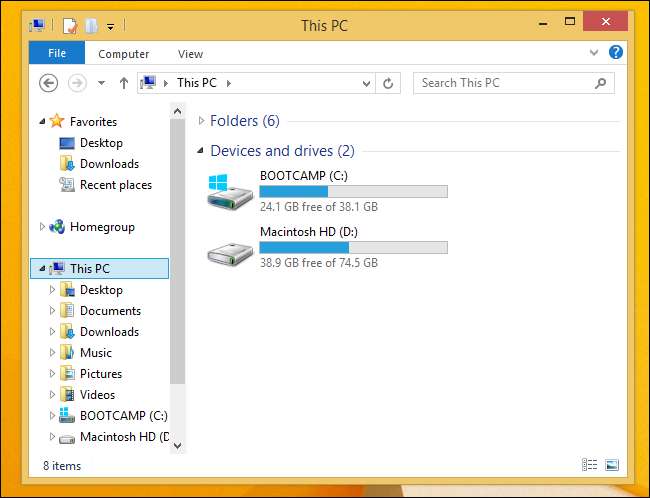
Zápis do oddílů Windows NTFS z OS X
Vaše Windows rozdělit se v části Zařízení zobrazuje jako BOOTCAMP v systému Mac OS X. Mac OS X bohužel může tento oddíl číst pouze po vybalení z krabice, nikoli do něj zapisovat.
Existuje poměrně málo řešení pro zápis do souborových systémů NTFS na počítačích Mac, z nichž mnohé jsou placené aplikace. Vyzkoušejte bezplatný a otevřený zdroj BEZ NTFS pokud za tuto funkci nechcete utrácet žádné peníze. Po instalaci budete mít přístup k vašemu oddílu Windows - a všem externím jednotkám naformátovaným na NTFS - v režimu plného čtení a zápisu z Mac OS X.
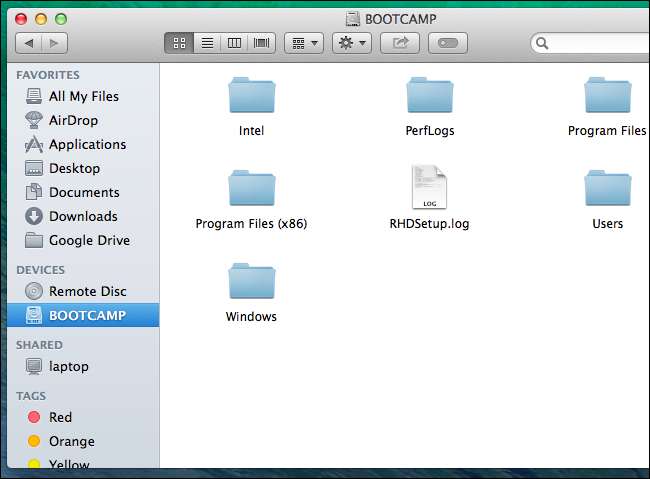
Vytvořte sdílený oddíl FAT32
PŘÍBUZNÝ: Proč vyměnitelné disky stále používají FAT32 místo NTFS?
Windows obvykle nemají rádi HFS + a Mac OS X nechce psát do NTFS. Existuje neutrální typ souborového systému, který oba operační systémy podporují - FAT32. FAT32 se běžně používá na USB flash discích a jiných vyměnitelných jednotkách protože je tak široce podporován.
Pomocí nástroje Disk Utility můžete zmenšit jeden ze svých současných oddílů a vytvořit nový oddíl. Naformátujte nový oddíl pomocí tohoto systému souborů FAT a budete do něj moci číst a zapisovat z Windows i Mac OS X bez jakéhokoli softwaru jiného výrobce. Moderní verze systému Windows nelze nainstalovat na oddíl FAT32, takže tento oddíl bude muset být oddělen od oddílů systému Mac i Windows.
To může být nepohodlné, protože rozděluje vaše omezené úložiště na další oddíl, ale je to možnost.
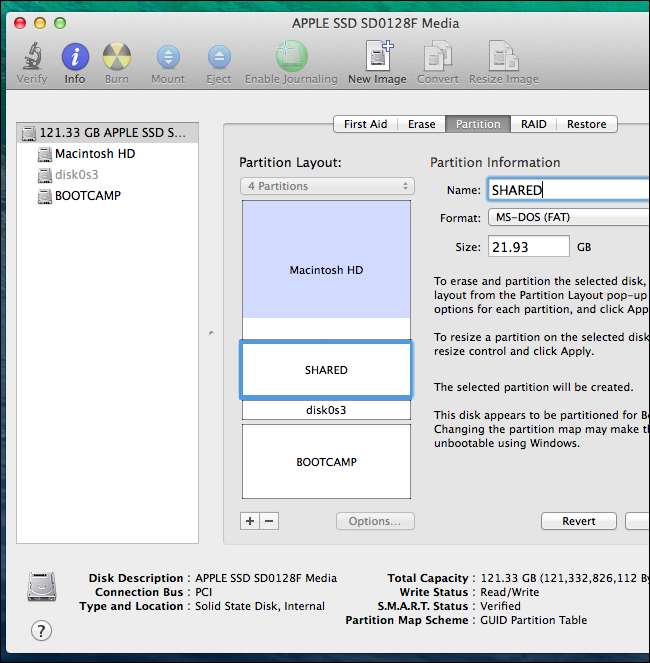
Použijte externí disky nebo cloudové úložiště
Pokud je to příliš nepříjemné, možná budete chtít zapomenout na interní disk vašeho počítače Mac. Místo toho můžete sdílet soubory mezi operačními systémy prostřednictvím externí jednotky. Jednoduše připojte tuto jednotku k počítači Mac, zkopírujte do ní soubory a použijte ji jako neutrální sdílené úložiště. Většina vyměnitelných disků - ať už jde o USB flash disky nebo větší externí disky v krabicích - bude formátována pomocí systému souborů FAT32. Pokud máte problémy, protože přicházejí s NTFS nebo HFS +, stačí přeformátovat je jako FAT32 .
Můžete také přeskočit místní úložiště a místo toho použít cloudové úložiště. Například pokud máte nějaké dokumenty, na kterých musíte pracovat v obou operačních systémech, uložte je na Dropbox, Google Drive, OneDrive nebo do jiné služby cloudového úložiště. Nainstalujte si vhodný synchronizační nástroj na každý operační systém a tyto dokumenty budou synchronizovány mezi vašimi dvěma operačními systémy přes internet.
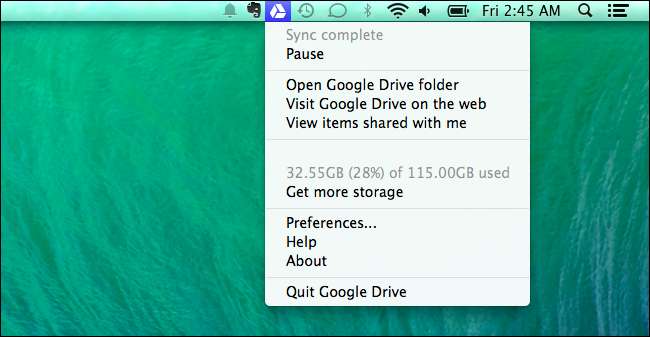
Apple se z důvodu stability může rozhodnout neposkytovat podporu zápisu HFS + v systému Windows nebo NTFS v Macu. Nechtějí být obviňováni, když je někomu poškozen souborový systém kvůli chybě. Všechna tato řešení by měla být bezpečná a stabilní, ale vždy je dobré mít zálohy důležitých souborů pro případ, že by se něco pokazilo.
Kredit obrázku: Jonathan Lin na Flickru







